Wi-Fi 신호를 확인하기 위해 프로그램을 다운로드하십시오. WiFi 분석기 - Android에서 WiFi 신호를 분석하는 응용 프로그램
칩 의견 : Google은 각 집의 WLAN 네트워크의 최대한의 가능한 적용 범위에 대한 간단한 솔루션을 약속합니다. Google WiFi 시스템의 도움으로 인터넷 거인은 실제로 하드웨어를 정말로 개선 할 수 있습니다. 이 시스템은 매우 쉽게 구성되어 있으며 아파트의 가장 먼 모서리에서도 고성능을 제공합니다.
Google Wi-Fi 시스템을 하나, 2 ~ 3 개의 "단위"로 얻을 수 있습니다. 수량은 하우징의 크기에 따라 다릅니다. Set Wept의 경우 Google Wi-Fi의 두 가지 "단위"에 대해 이야기하고 있으며, 이는 함께 100 평방 미터의 영역이있는 아파트의 WLAN 신호를 최대한 보장 할 수 있어야합니다.
콤팩트하고 생산적
쿼드 코어 프로세서 및 512MB로 인한 흰색 플라스틱 의류, Google WiFi 시스템을 입은 랜덤 액세스 메모리 그것은 매우 큰 힘을 가지고 있습니다. 동시에 4 개의 안테나는 5GHz의 2,4- 및 2 개를 위해 Google Wi-Fi - 2 개로 구글에 내장되어 있습니다. 제조업체에 따르면 시스템은 두 범위에서 동시에 일하고 이론적으로 달성 할 수 있습니다. 최대 속도 데이터 전송 최대 1200Mbps.
방향 신호 (빔 형성)의 방향의 도움으로 송신기 전력이 훨씬 더 증가 될 수 있습니다. 또한 두 기가비트 포트를 LAN 또는 WAN 연결에 사용할 수 있습니다. Google WiFi를 암호화하는 방법으로 WPA2-PSK는 현대 표준입니다.
Google WiFi : 아파트의 크기에 따라 확장됩니다.
앱을 통해 모두
Google에서 WLAN 시스템을 설정하면 스마트 폰 또는 태블릿에 설치된 응용 프로그램 (Google WiFi)을 통해 독점적으로 만들어집니다. 동시에 설치시 모든 사용자 작업에는 진정한 조수 조수가 수반됩니다. 더 많은 팁이 없으면 먼저 Google Wi-Fi의 "단위"중 하나를 전기 콘센트에 연결하고 통합 Google WiFi 모뎀을 통해 인터넷 연결 (기존 라우터 또는 모뎀)을 사용할 수 없습니다.
그런 다음 스마트 폰에서 보조자가 장착되어 있어야합니다. Bluetooth를 통해 응용 프로그램에서 "기본 단위"Google Wi-Fi를 찾을 수 있습니다. 그런 다음 카메라를 사용하여 Google WiFi의 뒷면에있는 QR 코드를 스캔하여 WLAN 통신을 설치해야합니다.
이제 네트워크 이름을 제공 한 다음 연결할 암호를 지정하고 모든 것이 준비되어 있습니다! 두 번째 "유닛"을 추가하면 콘센트에 연결합니다. 잠시 동안 스마트 폰을 켜고 스마트 폰을 켜고 QR 코드를 스캔하여 준비하십시오!
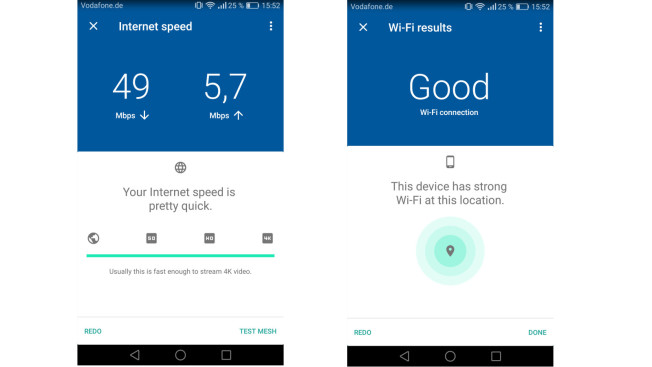 더 뭔가 더 적은 것 : 진정한 수의 정보, Google WiFi 응용 프로그램이 공유하지 않습니다.
더 뭔가 더 적은 것 : 진정한 수의 정보, Google WiFi 응용 프로그램이 공유하지 않습니다. 너는 많이 할 수 없어
응용 프로그램을 구성하기위한 많은 수의 옵션이 제공되지 않습니다. 특정 사용자에 대한 요청의 우선 순위 지정, 게스트 네트워크를 만들고, 새로운 Google WiFi 장치를 추가하고 인터넷 연결 속도를 테스트하고 한 쌍의 기능을 활용할 수 있습니다.
또한, "불균일 한"결과를 보여주는 연결 테스트 : 인터넷 연결의 순수한 테스트 속도 테스트 (Lan-Port의 Lan-Port of the 기본 "단위로 측정") 결과는 "실제"인물의 결과를 제공합니다. 시스템의 개별 단위 간의 의사 소통은 학교 마크에 의해서만 응용 프로그램에 의해 추정됩니다.
모든 것이 명확하고 직관적이며 그에 따라 그래픽으로 장식되어 있습니다. 그러나이 모든 것은 전문 수준의 네트워크 설정에 종사하는 사용자가 아닙니다! 특히, vain 여기서는 WLAN 채널을 수동으로 설치하거나 네트워크의 다른 설정을 변경할 수있는 기회가있을 것입니다.
가장 좋은 WLAN 네트워크!
일상적인 사용으로, 귀하의 장치가 Google Wi-Fi의 "하나의" "하나를"하나로 변경 "할 때 정말로 알 수 없습니다.이 의미에서 네트워크가 완전히 균일합니다. 그래서 우리의 테스트 아파트에서는 \u200b\u200b이전에 만난 다음 다른 코너에서 시스템이 불안정하고 주어진 시간에 Google WiFi 장치에 연결되어있는 단일 "좁은"장소를 감지 할 수 없었습니다.
현재 신호 수준은 주관적인 감각에 의해 언급 된 것뿐만 아니라 Google WiFi 응용 프로그램의 측정 결과에 의해서는 주관적인 감각에 의해 주목할만한 것입니다. 아마도 채널의 자동 선택이 매우 좋습니다.
대안 : 더 많은 힘 - 넷기어 orbi ac3000 (rbk50-100pes)
NETGEAR은 약 27,000 개의 루블 비용이 소요되는 WLAN 시스템을 통해 아파트 나 가정의 모든 모서리에서 최고의 WLAN 보험을 약속합니다. 실용적인 테스트 결과에 따르면, 우리는 그것이 정말 잘 작동하는지 확인할 수 있습니다. 동시에 ORBI 시스템도 매우 간단합니다.
종종 레벨을 빠르게 확인해야 할 필요가 있습니다. 와이파이 신호 수신 품질이 우수한 가장 자유로운 채널을 선택하십시오. 이 작업에 대해 더 잘 맞는 것은 불가능합니다. android App. 와이파이 분석기.
이를 통해 무료 채널을 쉽게 결정할 수있을뿐만 아니라 Wi-Fi를받는 품질을 확인할 수 있습니다. 다른 장소들 시간이 지남에 따라 아파트 또는 카페 또는 신호 신호가 변경됩니다. 시작한 후에는 표시된 무선 네트워크가 표시되는 프로그램의 기본 창에서 그래프가 표시되며 수신 레벨과 채널이 작동합니다. 차트의 교차로의 경우 명확하게 표시됩니다.
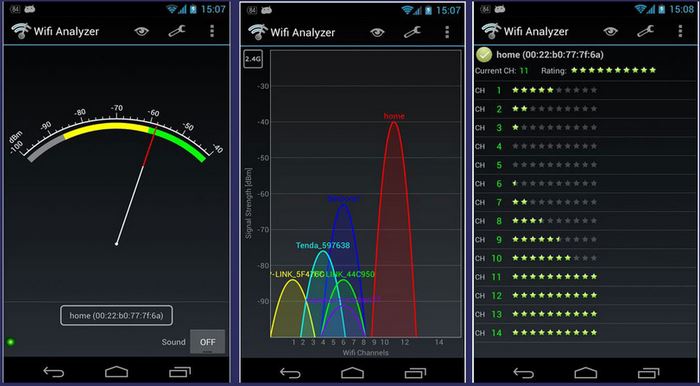
"등급"채널을 볼 수도 있습니다. 모든 스타 등급의 유형별로 선택한 스타 등급의 유형은 현재 선택이 얼마나 선택적으로 선택되는지 명확하게 표시됩니다. 응용 프로그램 - 힘 분석의 또 다른 응용 프로그램 wi-Fi 신호...에 시작하기 위해서는 선택해야합니다. 무선 네트워크 확인 후, 수신 레벨을보고있는 동안, 아무 것도 지형 주위를 움직이는 것을 방해하거나 라우터의 위치에 따라 수신 품질의 변화를 점검하십시오.
또한 우리의 관심을 더하는 것은 불필요하지 않습니다. 와이파이 네트워크 수동 분석뿐만 아니라 일 수 있습니다. 도움이된다 휴대 전화 또한 암호를 선택하려고 할 수 있습니다 무선 포인트 접속하다. 이렇게하려면 WIBR이라는 응용 프로그램을 사용합니다.
wibr - 해킹 할 수있는 독특한 응용 프로그램 Wi-Fi 이웃 인터넷을 무료로 사용하십시오. 이것은 자동 암호 선택 (Brut)을 Wi Fi로 원칙에 따라 작동하지 않으며 암호가 간단하면 암호를 픽업 할 확률이 100 % 가까이에 작동합니다.
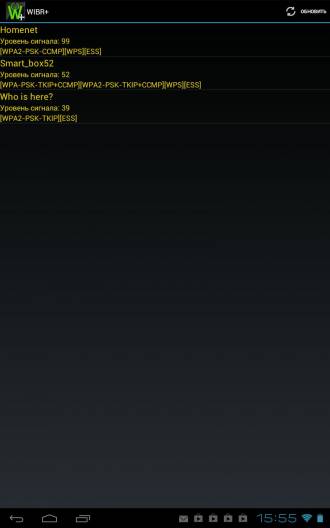
WBBR은 한 번에 여러 Wi-Fi 네트워크를 해킹하고 한 화면에 대한 정보를 보여줍니다. 네트워크 중 하나를 클릭하면 상세한 진행률 통계 : 분당 암호 수, 이미 몇 개의 암호 옵션이 이미 확인되고 그것이 얼마나 남아 있었는지.

이 응용 프로그램은 자신의 사전의 다운로드를 지원합니다.이를 위해 다운로드해야합니다 (또는 가능한 암호에 대한 노트북 모든 옵션에서 모두 독립적으로 쓰고 TXT 형식으로 저장)에서 프로그램 자체의 경로를 지정하십시오. 특히 사용자에게는 가장 일반적인 암호로 10 개 이상의 사전을 추가했습니다.
Wi-Fi 채널의 선택에 대한 몇 가지 기사와 자세한 설명서가 없습니다. 그 결과는 항상 무료 채널, 안정적이고 강하고 안정된 신호입니다. Windows 10의 경우 라디오 채널을 빠르게 모니터링하기 위해 가장 널리 사용되는 유틸리티의 미리보기 버전이 최종적으로 릴리스되었습니다 - WiFi 분석기가 릴리스되었습니다. 이제 자유로운 범위를 알아보십시오 - 쉬운 간단합니다
Windows 버전은 이미 Windows 10에 Windows 10이 있으므로 업데이트해야합니다. 전화기에 windows Control. 동일한 이유로 전화 유틸리티가 일어나지 않을 것입니다. "12"가 필요하지만 아직 해제되지 않았으므로 개인용 컴퓨터에만 설치할 수 있습니다.
외부 요인은 신호에 큰 효과가 있습니다. 벽, 전기 제품, 기타 Wi-Fi 네트워크. 당신의 실내 문의 재료조차도 큰 역할을 할 수 있습니다. 대역폭 채널. 그들 상세 설명 http://optim-yug.ru/에서 찾을 수 있습니다. 또한 올라갈 수도 있고 좋은 통합 문을 픽업 할 수도 있습니다.
Windows 10 용 WiFi Analyzer를 다운로드하십시오
https://www.microsoft.com/ru-ru/store/apps/wifi-analyzer-prview/9nblggh33n0n.사용하는 방법?
프로그램이 시작되면 창이 열립니다.
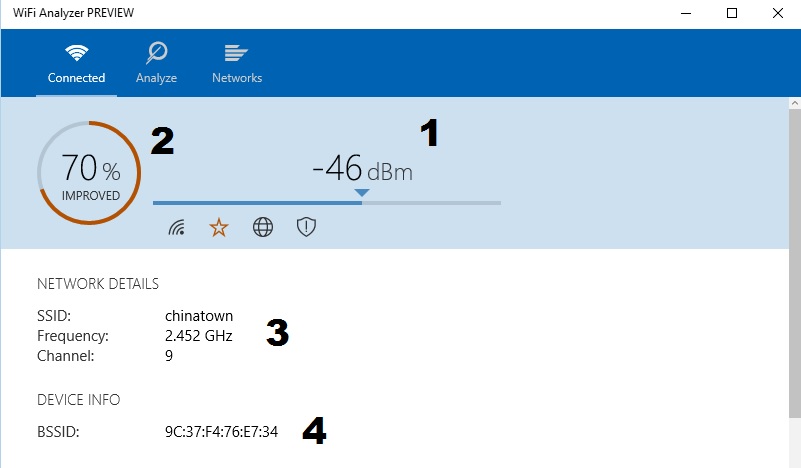
1 - 수신기 감도.내 어댑터의 경우 46dBm (데시벨 밀리 랏어)입니다. 민감도는이 측면에서 Wi-Fi가 작동하는 신호의 최소 수준입니다. 액세스 포인트 (라우터)에 가깝게하는 항목 - 감도가 낮습니다. 더 멀리, 수신자는 신호를 올바르게 처리하기 위해 올바르게 "쟁기질"해야합니다. -85dBm 이상의 값은 정상 작동을 위해 만족스럽지 않은 것으로 간주됩니다.
아이콘 중 일부가 화상을 입은 경우 :

2 - 신호 품질
3 - 주 네트워크 매개 변수. 여기서 우리는 우리가 연결된 네트워크의 이름 (SSID), 주파수 및 현재 채널을 볼 수 있습니다.
4 — BSSID. - 우리의 무선 네트워크의 MAC 주소.
BSSID에 대해 별도로 - 그것은 무엇입니까?
기본 서비스 세트 imentification (BSSID) -우리의 무선 네트워크의 고유 번호 (MAC 주소). 라우터가 MBSSID 기술을 지원하는 경우 하나의 라우터에서 여러 액세스 포인트로 구성 할 수 있습니다. 그. 하나의 Wi-Fi 네트워크 내부의 여러 네트워크. 하나의 SSID는 각각 최대 4 개의 BSSID가 될 수 있습니다. 각각마다 자체 MAC 주소가 있습니다. 그것을 삽입하십시오 명령 줄 팀 netsh WLAN Show Networks 모드 \u003d BSSID. ...에 다음과 같습니다.

그게 뭐야? 다른 보안 정책 (게스트 네트워크 / 네트워크), 다른 라우팅 정책 (정적 IP, DHCP) 등등. 예, 두 번째 액세스 포인트를 구입하고 모든 것을 구성 할 수 있지만 네트워크에서 추가 재무 비용 + 불필요한 장치입니다.
올바른 채널을 선택하는 방법은 무엇입니까?
프로그램 맨 위에있는 "분석"탭으로 이동하여 다음 그림을 참조하십시오.
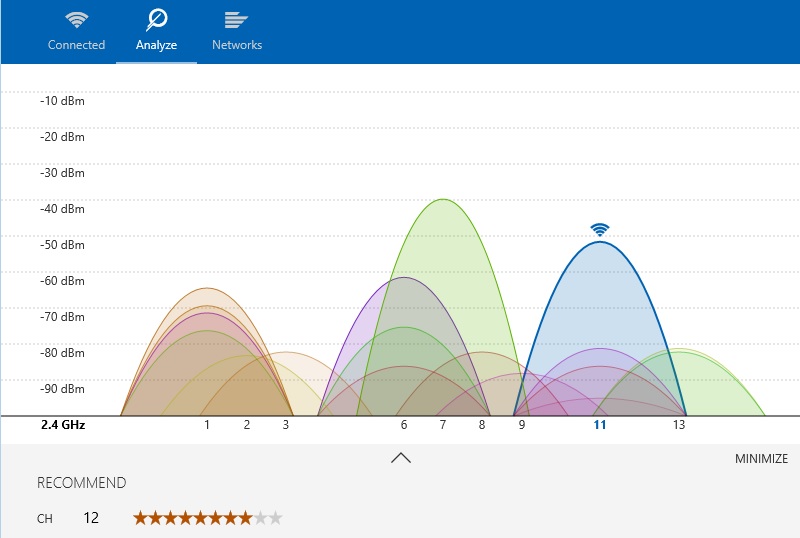
각 아크는 누군가입니다 Wi-Fi 네트워크따라서, 좌측 감도 감도 (신호 레벨), 아래층 채널에서. 따라서 가장 큰 수의 액세스 포인트를 "방영"하는 채널 중 어느 채널을 추적 할 수 있습니다. 더 명확하게하려면 SSID 디스플레이를 활성화하십시오. 그래서 그림이 더욱 분명 해집니다.
![]()
프로그램 자체가 랩톱 / PC에서 채널이 가장 수익성이있는 것이 좋습니다.
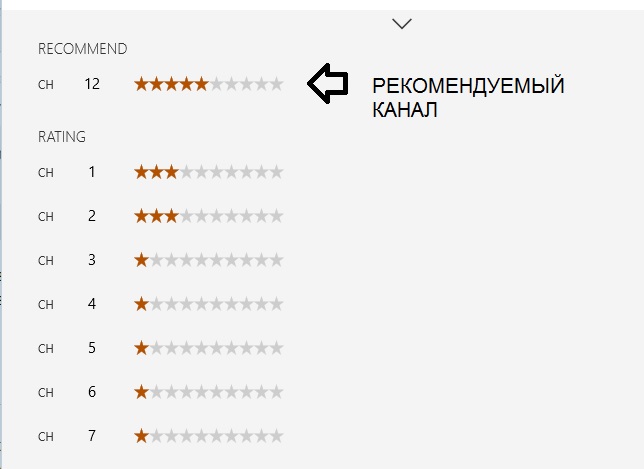
따라서 우리는 가장 많은 "시끄러운"에테르를 발견하고, 수신기의 감도를보고 우리 장치의 가장 자유로운 무선 채널을 배웠습니다 - 12
그 밖의 무엇을 할 수 있습니까?
라우터와 노트북 사이의 신호가 여전히 많은 것을 원하면 이들 사이의 거리가 완전히 작습니다 (1 ~ 3 미터), 벽에서 라우터를 제거하여 인접한 장치의 간섭을 제거하는 것이 좋습니다. 라우터가 될 필요가 없습니다). 객실에서 사소한 움직임조차도 아파트의 사소한 움직임조차도 신호를 향상시킬 수 있으며, 따라서 Wi-Fi 연결의 속도를 향상시킬 수 있습니다.


-580_(1765).jpg) Windows 7에서 키를 찾는 방법
Windows 7에서 키를 찾는 방법 모든 가능한 방법은 노트북을 다시 시작할 수 있습니다
모든 가능한 방법은 노트북을 다시 시작할 수 있습니다 모든 가능한 방법은 노트북을 다시 시작할 수 있습니다
모든 가능한 방법은 노트북을 다시 시작할 수 있습니다 데이터를 잃지 않고 하드 디스크 파일 시스템을 복원하는 방법
데이터를 잃지 않고 하드 디스크 파일 시스템을 복원하는 방법